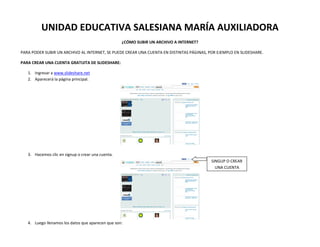
subir archivo al internet
- 1. UNIDAD EDUCATIVA SALESIANA MARÍA AUXILIADORA ¿CÓMO SUBIR UN ARCHIVO A INTERNET? PARA PODER SUBIR UN ARCHIVO AL INTERNET, SE PUEDE CREAR UNA CUENTA EN DISTINTAS PÁGINAS, POR EJEMPLO EN SLIDESHARE. PARA CREAR UNA CUENTA GRATUITA DE SLIDESHARE: 1. Ingresar a www.slideshare.net 2. Aparecerá la página principal. 3. Hacemos clic en signup o crear una cuenta. SINGUP O CREAR UNA CUENTA 4. Luego llenamos los datos que aparecen que son:
- 2. Nombre de usuario o username. E-mail o email address. Contraseña o password. Texto de veracidad o enter test to verify (tiene la opción de cambiarla en caso de que no podamos leerla con claridad). 5. Después señalamos en las condiciones para aceptarlas y hacemos clic en crear o singup (YO ACEPTO EL TOS Y POLITICA DE PRIVACIDAD O I ACCEPT THE TOS & PRIVACY POLICY) (QUE ME ENVIEN NOTIFICACIONES DE SLIDESHARE O SEND ME THE SLIDESHARE NEWSLETTER. 6. Y listo la cuenta ha sido creada. Configurar los datos de la cuenta: 1. Ingresar a www.slideshare.net 2. Aparecerá la página principal.
- 3. LOGIN O ENTRAR 3. Hacemos clic en login o entrar. 4. Después ponemos: Nombre de usuario o username or email Contraseña o password. 5. Hacemos clic en remember me o recordarme si queremos que se guarden los datos ingresados. 6. Hacemos clic en login o entrar. Remember me o recordar mi cuenta 7. Si hemos olvidado la contraseña entramos en forgot username password o contraseña de usuario olvidada. Forgot username password o contraseña de usuario olvidada 8. Después en el margen superior derecho, debajo del nombre de la cuenta, hacemos clic en personal information o información personal, para poder configurar nuestros datos principales. personal information o información personal 9. Se nos desplegará la siguiente ventana:
- 4. 10. La información que aún costado posee un * es obligatoria de ser llenada, la demás no. 11. Aquí se llena los datos de: Account type (what´s this) • Tipo de cuenta (¿Qué es esto) Name* • Nombre * Gender * Sexo • * Date of Birth* • Fecha de nacimiento * Ocupation/Role/Activity* • Ocupación / Rol / Actividad * Organization/Workplace* • Organización / lugar de trabajo * Tags to describe you • Etiquetas para describir About* • Acerca de * Website/Blog* • Página web / blog * LOCATION UBICACIÓN Street address • Calle y número City/Locality* • Ciudad / Localidad * Region/Province • Región / Provincia Country* País • * Phone# • N º de teléfono EMAIL CORREO ELECTRÓNICO Email* • Correo electrónico * My Photograph Mi fotografía
- 5. 12. Presionamos en save o guardar.
- 6. Para subir: 1. Hacemos clic en upload o subir Upload o subir 2. Se nos deplegará la siguiente ventana: podemos elegir si queremos una carga pública o un privado. público privado 3. Hacemos clic en público y señalamos la ubicación del archivo.
- 7. 4. Después se desplegará la siguiente ventana: Aquí se va ha cargar, y hay que llenar los datos de: Title* (Título*) Tags (palabras claves para buscar) Category (categoría) Description “saved details” (descripción “guardar detalles”) Delete (eliminar) 5. Se aparecerá esta ventana con el archivo. Aquí aparecerá el documento
- 8. Para configurar la información del archivo: 1. Se entra en nuestro usuario. 2. Después en el perfil público o public profile. 3. Buscamos el archivo que queremos editar. 4. Clic en editar o edit. Edit o editar 5. Y se nos desplegará la siguiente ventana, en donde podemos configurar. Título*, descripción, tags, categoría, todos pueden ver esto, lenguaje, color de fondo, privacidad, seleccione una licencia. 6. Luego ponemos update y se guardarán los cambios o ponemos cancel y no se guardaran los cambios.
